Знакома ли вам ситуация, когда в MS Word текст, расположенный перед указателем курсора, не смещается в сторону по ходу набора нового текста, а попросту исчезает, съедается? Зачастую, подобное происходит после удаления слова или буквы и попытке набрать на этом месте новый текст. Ситуация довольно распространенная, не самая приятная, но, как проблема, легко решаемая.
Наверняка, вам интересно не только устранить проблему, по которой Ворд съедает одну за одной буквы, но и понять причину, по которой программа так изголодалась. Знание этого явно будет полезным при повторном столкновении с проблемой, особенно, если учесть тот факт, что возникает она не только в Microsoft Word, но и в Excel, а также в ряде других программ, в которых можно работать с текстом.
Почему это происходит?
Все дело во включенном режиме замены (не путать с автозаменой), именно из-за него Ворд и съедает буквы. Как вы могли включить этот режим? Случайно, не иначе, так как включается он нажатием клавиши «INSERT», которая на большинстве клавиатур находится около клавиши «BACKSPACE».
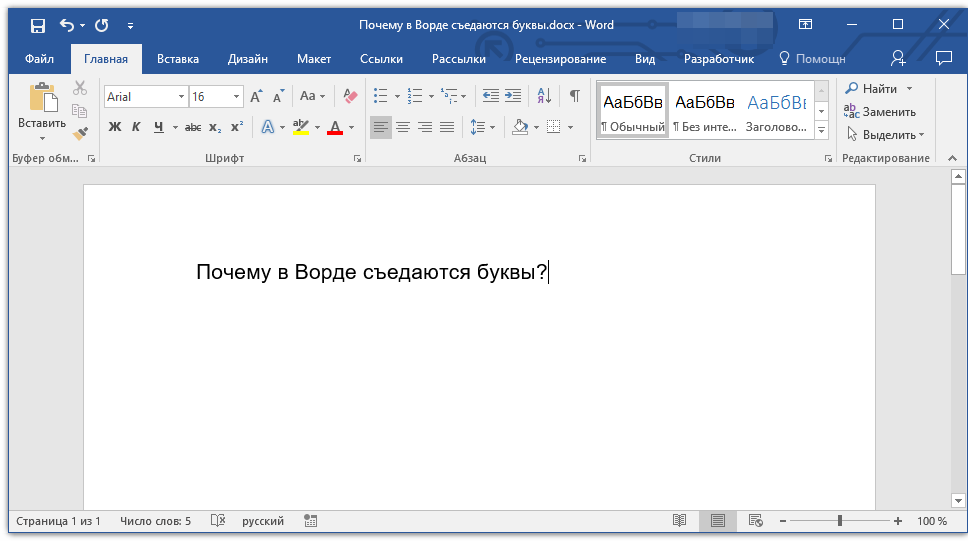
Урок: Автозамена в Ворд
Вероятнее всего, когда вы удаляли что-то в тексте, случайно задели и эту клавишу. Пока этот режим активен, написать новый текст посреди другого текста не получится — буквы, символы и пробелы будут не сдвигаться вправо, как это происходит обычно, а попросту исчезать.
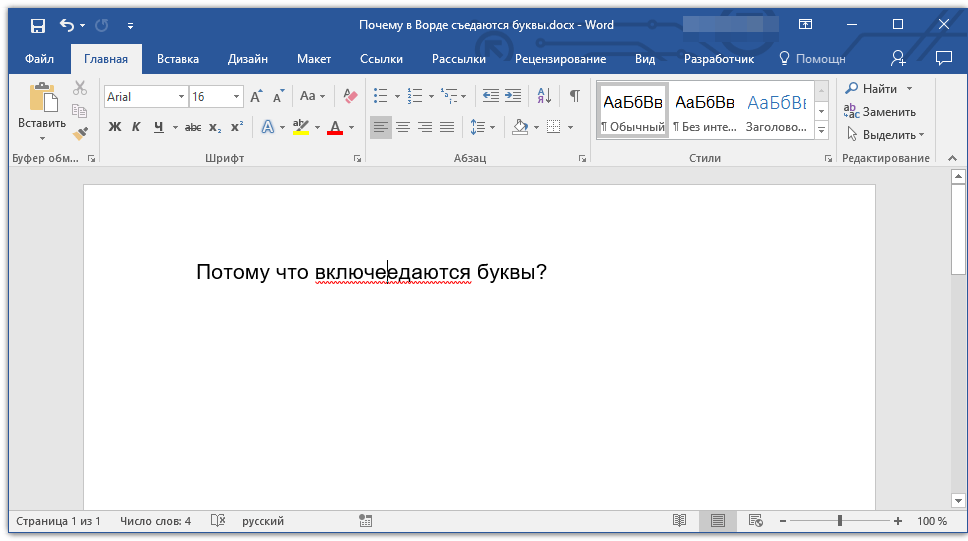
Как эту проблему устранить?
Все, что нужно сделать для отключения режима замены — повторно нажать клавишу «INSERT». К слову, в ранних версиях Word состояние режима замены отображается в нижней строке (там, где указаны страницы документа, число слов, параметры проверки правописания и другое).
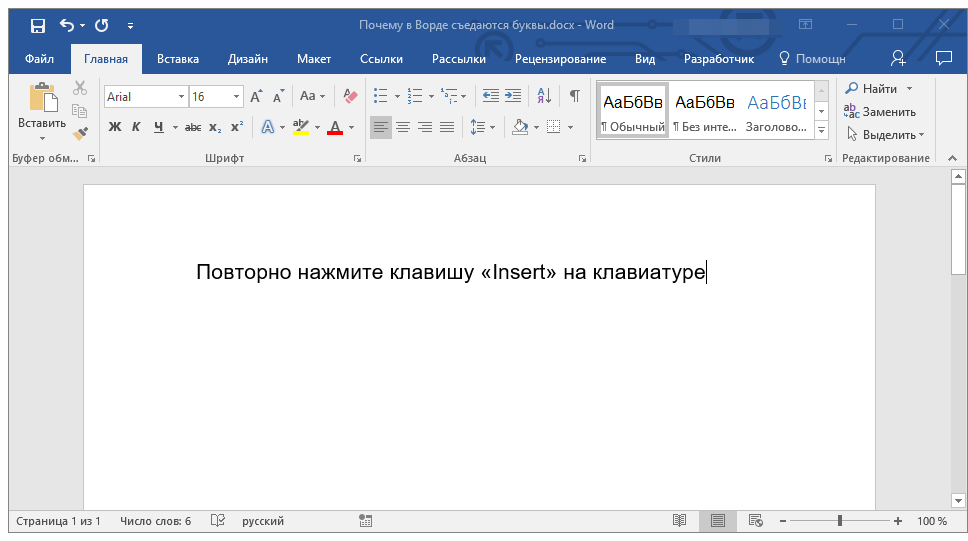
Урок: Рецензирование в Ворд
Казалось бы, нет ничего проще, чем нажать всего одну клавишу на клавиатуре и тем самым устранить столь неприятную, хоть и мелочную проблему. Вот только на некоторых клавиатурах клавиша «INSERT» отсутствует, а значит, действовать в таком случае нужно иным образом.
- Откройте меню «Файл» и перейдите в раздел «Параметры».
- В открывшемся окне выберите пункт «Дополнительно».
- В разделе «Параметры правки» снимете галочку с подпункта «Использовать режим замены», расположенного под пунктом «Использовать клавишу INS для переключения режимов вставки и замены».
- Нажмите «ОК» для закрытия окна настроек. Теперь случайное включение режима замены вам не грозит.



Примечание: Если вы уверены, что режим замены вам не нужен вовсе, можете убрать галочку и с основного пункта «Использовать клавишу INS для переключения режимов вставки и замены».
Вот, собственно, и все, теперь-то вы знаете, почему Word съедает буквы и другие символы, и как его отучить от этой «прожорливости». Как видите, для решений некоторых проблем не нужно прилагать особых усилий. Желаем вам продуктивной и беспроблемной работы в этом текстовом редакторе.
 lumpics.ru
lumpics.ru

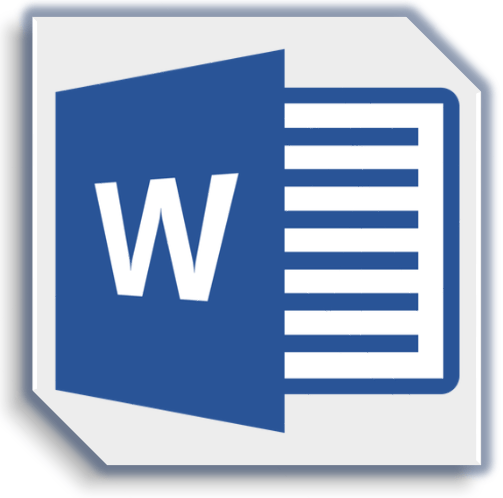
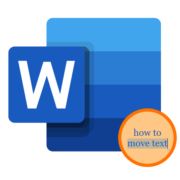
Спасибо! Помогло, но причина была в другом.
Почему в тексте в программе ворд не допечатывает первую букву во второй строке
Спасибо! Всё чётко и понятно.
Спасибо, огромное!
Спасибо тебе, мил человек! ) Всё оказалось так просто..
Vivaz, спасибо и вам. Всегда рады помочь.
Добрый дь
Пропадают дв буквы
могу их абрать, о можо догадаться по умолчаию
ога
лка
овый
ПОМОГИТ ПОЖАЛУЙСТА
Свтлаа
Светлана, здравствуйте. Судя по всему, буквы пропадают потому, что клавиши «Н» и «Е» на клавиатуре либо сломались, либо загрязнились, либо стали залипать. Если это клавиатура компьютера, попробуйте их вытащить, поддев снизу пинцетом или небольшой отверткой, только делайте это очень аккуратно. На многих ноутбуках это тоже можно сделать, но есть больший риск повредить механизм. Вытащив клавишу, прочистите и ее снизу, и то место, куда она вставляется. Возможно, это поможет, но возможно и нет, и в таком случае придется заменить клавиатуру. И если для компьютера достаточно просто купить любой подходящий аксессуар и подключить его, то в случае с ноутбуком нужно будет обратиться в сервисный центр.
В качестве временной меры можете воспользоваться экранной клавиатурой.
Подробнее: Как включить экранную клавиатуру на компьютере с Windows
все без изменений
Вы нажали клавишу INSERT, но буквы все равно продолжают «съедаться»? Если набираемый текст перекрывал собой тот, что написан после него, проблема гарантированно устраняется таким образом. Возможно, у вас ноутбук и нажимать клавишу Insert нужно вместе с Fn? Также стоит попробовать и вместе с Shift. А если это не поможет, тогда следует обратиться к параметрам Word, о чем тоже написано в статье. Но если с символами происходит не то, о чем рассказывается в статье, опишите эту проблему подробнее — наверняка мы сможем найти решение.
Добрый день. Я попробовала и с Fn и с Shift, также через параметры правки, ничего не помогает
Спасибо Вам!
Спасибо большое за помощь
Спасибо Вам огромное за статью! я уж думала все пропало клавиша «INSERT» не помогла, что ввело меня в легкий ступор, а вот с настройками заладилось
Спасибо за отзыв. Рады, что наша статья оказалась для Вас полезной.